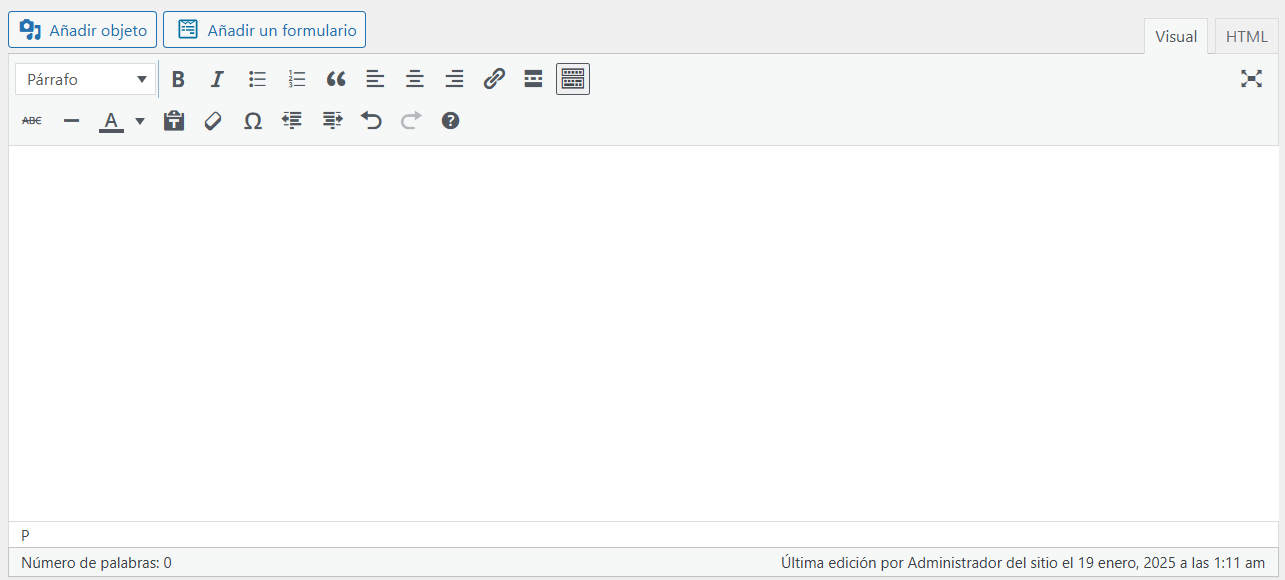Atajos de teclado del editor clásico TinyMCE
En esta página:
- Introducción
- Navegación en el editor
- Atajos de teclado básicos
- Atajos adicionales con Alt + Shift
- Atajos para formato de texto
Introducción
El editor clásico de WordPress, conocido como TinyMCE, permite a los usuarios realizar tareas de edición de manera eficiente mediante atajos de teclado. Estos atajos son especialmente útiles para usuarios que utilizan lectores de pantalla, ya que facilitan la navegación y edición sin necesidad de un ratón. Funcionan en el modo predetermiando del editor llamado Visual (botón conmutador visual), no son aplicales en el modo HTML del mismo.
Navegación en el editor
Algunos atajos básicos para moverte entre las herramientas del editor son:
- Saltar a la barra de herramientasr: Alt + F10
- Regresar al área de contenido del editor: Esc
- Navegar izquierda/derecha por el menú o barra de herramientas:: Tab y las teclas de flecha
Atajos de teclado básicos
A continuación, se presentan los atajos de teclado más comunes en el editor clásico de WordPress:
- Ctrl + C: Copiar
- Ctrl + V: Pegar
- Ctrl + A: Seleccionar todo
- Ctrl + X: Cortar
- Ctrl + Z: Deshacer
- Ctrl + Y: Rehacer
- Ctrl + B: Negrita
- Ctrl + I: Cursiva
- Ctrl + U: Subrayado
- Ctrl + K: Insertar/editar enlace
Para usuarios de Mac, reemplazar “Ctrl” por “Command (⌘)”.
Atajos adicionales con Alt + Shift
El editor también ofrece atajos que combinan las teclas Alt y Shift junto con una letra:
- Alt + Shift + L: Alinear a la izquierda
- Alt + Shift + J: Justificar texto
- Alt + Shift + C: Alinear al centro
- Alt + Shift + D: Tachado
- Alt + Shift + R: Alinear a la derecha
- Alt + Shift + U: Lista con viñetas
- Alt + Shift + A: Insertar enlace
- Alt + Shift + O: Lista numerada
- Alt + Shift + S: Eliminar enlace
- Alt + Shift + Q: Cita en bloque
- Alt + Shift + M: Insertar imagen
- Alt + Shift + W: Modo de escritura sin distracciones
- Alt + Shift + T: Insertar etiqueta “Leer más”
- Alt + Shift + P: Insertar salto de página
- Alt + Shift + H: Mostrar ayuda
- Alt + Shift + X: Añadir/eliminar etiqueta de código
- Alt + Shift + 1: Encabezado 1
- Alt + Shift + 2: Encabezado 2
- Alt + Shift + 3: Encabezado 3
- Alt + Shift + 4: Encabezado 4
- Alt + Shift + 5: Encabezado 5
- Alt + Shift + 6: Encabezado 6
- Alt + Shift + 7: Parrafo
- Alt + Shift + 9: Dirección
Para usuarios de Mac, utilizar “Ctrl + Option + letra”.
Atajos para formato de texto
Estos atajos permiten aplicar formato al texto mientras usas el editor visual:
Requieren la tecla Espacio al final:
- *: Inicia una lista desordenada.
- -: Inicia una lista desordenada.
- 1.: Inicia una lista ordenada.
- 1): Inicia una lista ordenada.
- ##: Convierte el texto en un encabezado H2
Requieren la tecla Enter al final:
- ###: Convierte el texto en un encabezado H3.
- ####: Convierte el texto en un encabezado H4.
- #####: Convierte el texto en un encabezado H5.
- ######: Convierte el texto en un encabezado H6.
- >: Convierte el texto en una cita en bloque.
- —: Inserta una línea horizontal.
Para una lista completa de atajos y más detalles, puedes consultar la documentación oficial de WordPress en Atajos de teclado del editor clásico.
Estos atajos te permitirán mejorar tu eficiencia al editar contenido en WordPress, especialmente si dependes del teclado y un lector de pantalla para tus tareas diarias.